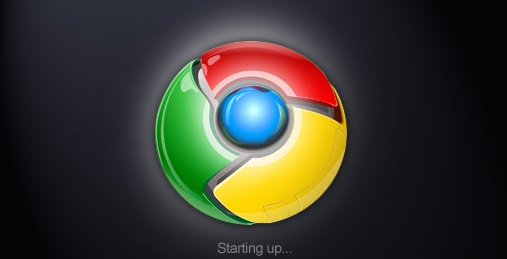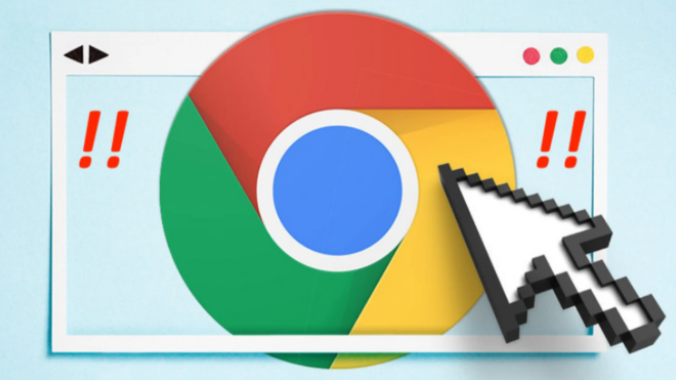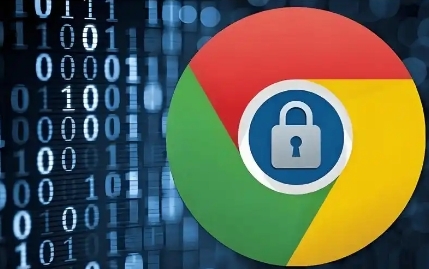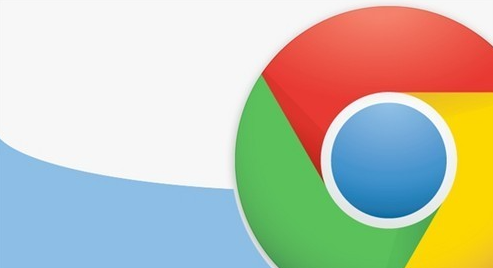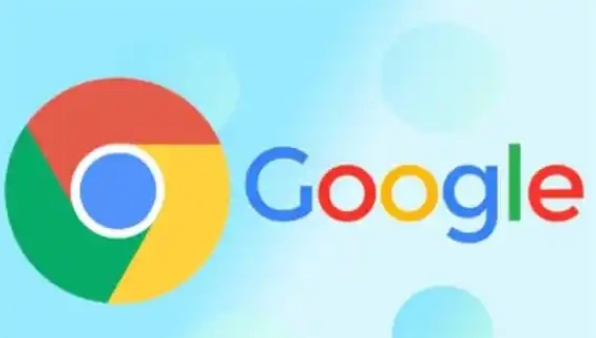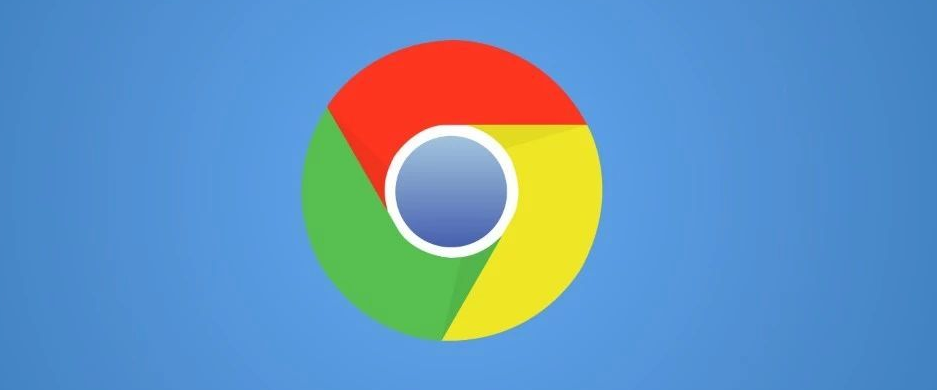教程详情
在Chrome浏览器中查看和管理页面中的外部链接是一个有用的技能,可以帮助你更好地理解网页的结构和内容。以下是详细的步骤和技巧:

一、查看页面中的外部链接
1.右键点击链接
-当你浏览网页时,只需将鼠标悬停在你感兴趣的链接上,然后点击鼠标右键。这将打开一个上下文菜单。
2.选择“在新标签页中打开链接”
-在弹出的上下文菜单中,选择“在新标签页中打开链接”。这样,新的链接会在一个新的标签页中打开,而不会影响当前标签页的内容。

3.检查新标签页
-新的标签页会打开所选链接的内容。你可以在这里验证链接是否有效,以及它指向的具体内容。
二、管理页面中的外部链接
1.使用开发者工具
-Chrome提供了强大的开发者工具,可以帮助你更深入地查看和管理网页中的链接。按下`Ctrl+Shift+I`(Windows/Linux)或`Cmd+Option+I`(Mac)可以打开开发者工具。
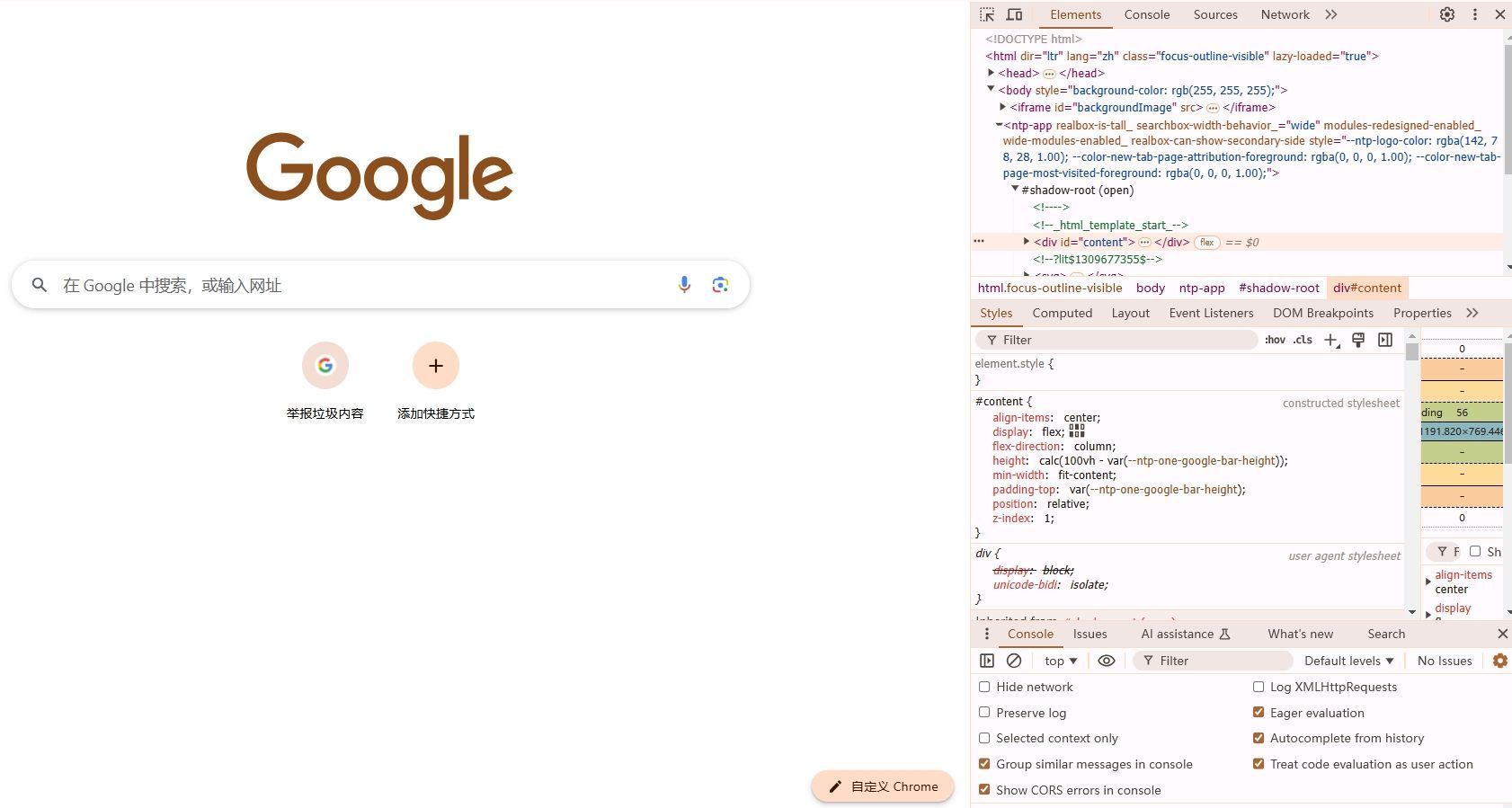
2.检查元素
-在开发者工具中,选择“Elements”选项卡。这将显示当前网页的HTML结构。你可以在这里找到所有的<a>标签,这些标签表示超链接。

3.过滤链接
-你可以使用开发者工具中的搜索功能来过滤特定的链接。例如,你可以在搜索栏中输入`href`来查找所有包含`href`属性的元素,这些元素通常都是超链接。
4.编辑链接
-如果你有权限编辑网页代码,可以直接在开发者工具中修改链接的属性。例如,你可以更改`href`属性的值来改变链接的目标URL。
三、高级技巧
1.使用扩展程序
-Chrome有许多扩展程序可以帮助你管理和查看外部链接。例如,“Linkclump”允许你一次性打开多个链接,而“Tabliss”可以帮助你整理和管理大量的标签页。
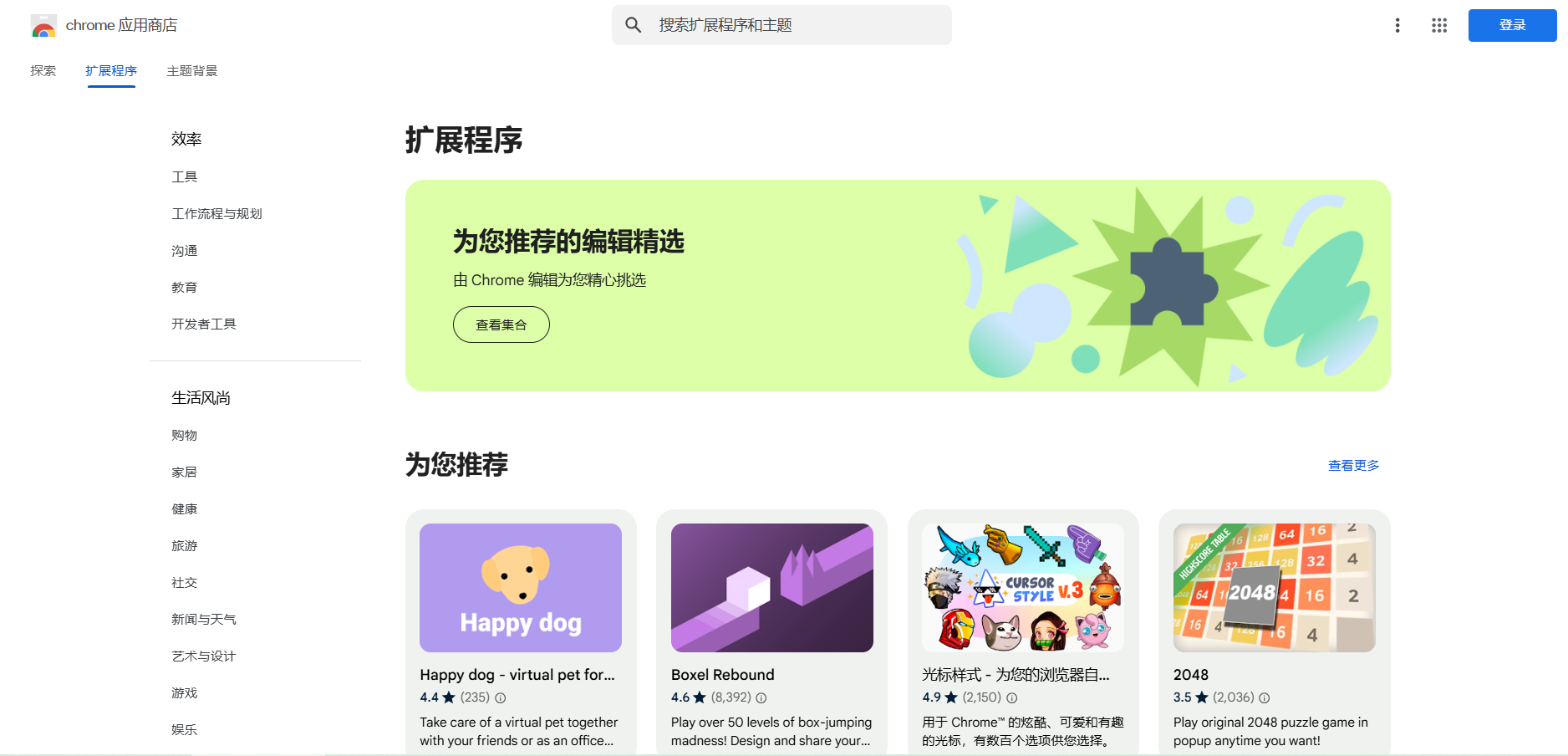
2.快捷键操作
-使用快捷键可以提高你的效率。例如,按下`Ctrl+点击链接`(Windows/Linux)或`Cmd+点击链接`(Mac)可以在后台打开链接,而不离开当前页面。
通过以上步骤和技巧,你可以更好地查看和管理Chrome浏览器中的外部链接。无论是简单的右键操作还是使用开发者工具进行深入分析,Chrome都提供了多种方法来满足你的需求。